Artpad
Ça ne se voit peut-être pas mais ce canalblog n'est pas un blog de musique de soutient aux ex-candidats de la Nouvelle Star - les apparences sont trompeuses -. Et pour ça, je vais vous présenter un petit site bien sympathique pour les amoureux du "j'aime regarder le crayon bouger tout seul" ou simplement ceux qui aiment dessiner.
Une petite présentation?
Artpad est un site internet de dessins en ligne - en anglais- assez spécial. On a l'habitude des logiciels style Paint, Photoshop et compagnie qui vous permettent un foule d'utilisation des outils proposés mais là, vous n'avez le choix que de la couleur, la grosseur du pinceau, l'opacité de votre peinture et le cadre - pas de calques, remplissage automatique, vaporisateur, brosse et baguette magique and co' -.
"Mais c'est pourri!", me direz-vous. Et bien non, c'est loin d'être pourri! Artpad a des avantages certains par rapport aux autres logiciels : il est gratuit, ne nécessite aucune licence ni téléchargement, vous permet d'accéder à une galerie de peintures faites par les utilisateurs et bénéficie d'un mode "replay painting" qui vous permet de voir le dessin se faire tout seul sous vos yeux - magique!!! -.
Comment ça marche ton truc?
Pour créer vous même votre œuvre, rendez-vous sur ce site : http://artpad.art.com/artpad/painter/ et cliquez sur la page. Vous avez besoin : d'un ordinateur, une connexion internet - pas en carton c'est mieux - une souris ou une tablette graphique, de l'imagination et une bonne dose de patience.
Normalement - si tout ce passe bien - vous devez atterrir sur une page blanche avec un petit menu à gauche et des petites icônes en haut. Comme celle-ci :

Pour le moment on ne s'occupe pas des icônes du haut et on va plutôt s'intéresser à notre menu de gauche sur lequel vous pouvez lire les choses suivantes :
- Paint
- Undo
- Replay Painting
- Select a frame
- Hang in gallery
- Save & Send
- View other paintings
- Start over
Je vais vous expliquer ce que veulent dire ces petites choses une à une.
Paint
La fonction "Paint" vous permet de peindre ou dessiner. Vous n'en n'aurez pas besoin sauf si vous décidez de regarder votre peinture se faire toute seule avant de l'avoir sauvegardée.
Undo
La fonction "Undo" vous permet d'effacer votre dernier acte. Cette fonction est très utile mais à utiliser avec précaution! En effet, si vous avez fait votre dessin d'une seule traite sans jamais lâcher le bouton de votre souris ou sans avoir levé votre stylet de votre tablette, cette fonction effacera toute votre œuvre! Cependant, si vous avez fait tout plein de traits ou de couleurs et que la dernière chose que vous ayez faite ne vous plait pas, vous pouvez utiliser sans crainte ce bouton. - De toute façon après 2 ou 3 mauvaises utilisations vous serez vaccinés et ferez attention! -.
Replay Painting
La fonction "Replay painting" vous permet à tout moment de la réalisation de votre œuvre d'en revoir les étapes. Vous verrez votre outil (pinceau, crayon) bouger tout seul à l'écran pour reproduire vos mouvements! Une fois cette fonction activée, la fonction "Paint" peut-être utilisée pour reprendre la peinture ou le dessin si vous voulez y apporter des éléments.
Select a frame
La fonction "Select a frame" vous propose un petit échantillon de cadres pour vos œuvres. Vous pouvez choisir le tour qu'il vous plait sachant que l'ajout d'un cadre ne peut être effacé par la fonction "Undo". Si vous ne voulez pas du cadre que vous aviez ajouté - par défaut il n'y en a pas - il vous suffit de sélectionner "None" dans le menu "Select a frame".
Hang in gallery
La fonction 'Hang in gallery" vous montre votre œuvre dans un musée virtuel au milieux de peintures et affiches célèbres. Un petit menu en haut à gauche vous propose différents styles pour le fond de votre musée. Ça doit vous donner quelque chose comme ça :
Classe hein? :) Pour revenir à votre peinture il suffit de cliquer sur "Leave gallery".
Save & send
La fonction "Save & send" est sans doute la plus primordiale pour vous. Elle vous permet de sauvegarder votre œuvre, de l'envoyer à un ami, de la voir dans la galerie et d'obtenir le petit lien magique qui vous permettra de voir et revoir votre œuvre. Lorsque vous cliquez, une petite fenêtre s'affiche qui ressemble à ceci :
On vous demande les infos suivantes :
- Your name
- Your email
- Friend's email
- Message
Détaillons ensemble comment remplir tout ceci.
Your name
On vous demande votre nom. Évidement vous pouvez signer sous votre pseudo d'artiste! C'est simplement pour savoir de qui est l'œuvre. Il est judicieux de mettre un pseudo sous lequel on vous connait et non "ùiahfjbajlb".
Your email
Ici on vous demande votre adresse email. Vous pouvez entrer n'importe quoi suivis de : @hotmail.fr, @hotmail.com, @msn.com, @live.fr etc ... ça fonctionnera - même khfzonpaojzpjh@live.fr fonctionne -. Je vous conseille quand même de mettre votre véritable adresse de messagerie. Vous recevrez un mail vous donnant un lien vers votre œuvre - sans virus ni publicité -.
Friend's email
Pour cette case il faut entrer l'adresse d'un ami (d'où l'utilité de mettre un nom sous lequel on vous connait). Comme pour au dessus, vous pouvez rentrer n'importe quoi, ça fonctionnera.
Message
Par défaut, le message : "Hey, check out the painting I made!" s'affichera et sera envoyé dans les emails - message invitant à regarder la peinture que vous avez faite -. Vous pouvez bien sûr personnaliser ce message à votre convenance.
La suite !
En dessous on vous proposera de cocher les cases "For display in public gallery" et "I want to receive Art.com newsletters". En cochant la première vous exposerez votre œuvre dans la galerie - cette option est cochée par défaut -. En cochant la seconde vous recevrez des nouvelles du site par email - cette option n'est pas cochée par défaut -.
Ensuite vous cliquez sur "Save & send" si vous voulez continuer. Si vous voulez arrêter, cliquez sur "Cancel" afin de pouvoir retourner à la peinture.
Après avoir cliqué sur "Save & send" une petite fenêtre s'ouvre avec le message suivant : "I accept the ArtPad Terms & Conditions" suivi de deux petites cases : "Disagree" - "Agree" En gros on vous demande si vous acceptez les Conditions d'utilisation du site. Cliquez sur "Disagree" si vous n'acceptez pas et "Agree" pour continuer.
Et la fin est là! Une petite fenêtre s'ouvre avec votre lien dedans qui doit ressembler à ça :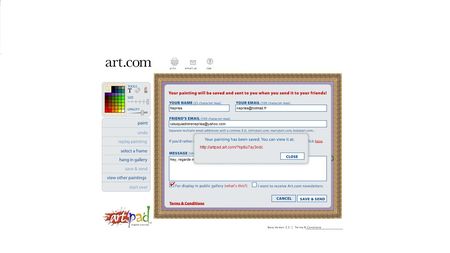
- Le lien doit ressembler à ça : http://artpad.art.com/gallery/?kp8u7ay3ndc -
View other paintings
La fonction "View other paintings" vous permet de voir la réalisation d'autres œuvres faites sur ArtPad.
Start over
La fonction "Start over" vous permet de recommencer votre peinture de 0 en effaçant tout.
Voilà, vous savez tout sur ArtPad! A vos pinceaux!
Nepriss



/https%3A%2F%2Fstorage.canalblog.com%2F90%2F70%2F645141%2F43108582_o.jpeg)
/https%3A%2F%2Fstorage.canalblog.com%2F95%2F90%2F645141%2F43099367_o.jpg)
/https%3A%2F%2Fstorage.canalblog.com%2F11%2F74%2F645141%2F43098377_o.jpg)
/https%3A%2F%2Fstorage.canalblog.com%2F37%2F73%2F645141%2F43097443_o.jpg)